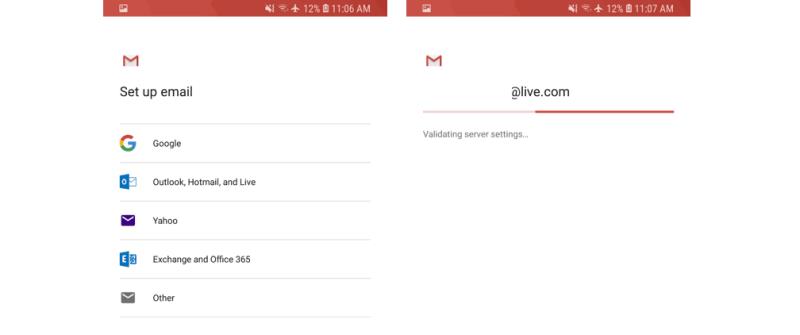A continuació s'explica com podeu obtenir el millor de les aplicacions natives al vostre telèfon Android i sincronitzar el contingut d'Outlook.com sense descarregar l'aplicació Outlook.
Mitjançant l'aplicació Gmail, afegiu el vostre Outlook com a compte d'Exchange o Office 365 i, a continuació, trieu "Feu servir una altra aplicació de correu" quan se us demani. Un cop afegit, premeu "permetre" per sincronitzar.
Mitjançant l'aplicació de correu electrònic de Samsung, afegiu el vostre compte i inicieu la sessió, però trieu Microsoft Exchange, ActiveSync. Un cop afegit, trieu "Utilitza una altra aplicació de correu" per permetre la sincronització.
Comproveu les aplicacions natives Calendar, Contacts del vostre telèfon per veure si es sincronitzen amb Outlook.
També podeu sincronitzar els contactes amb l'aplicació Outlook triant "Sincronitza continguts" a la configuració, tot i que no sincronitzarà calendaris i correus electrònics.
Si finalment heu passat de Windows Phone o heu comprat un dispositiu Android, és probable que vulgueu portar tota la informació del vostre compte d'Outlook.com/Office 365 al vostre telèfon nou. Tot i que l'ús de l'aplicació Outlook pot semblar la millor manera d'aprofitar la vostra informació de Microsoft, també podeu sincronitzar els vostres correus electrònics, calendaris i contactes d'Outlook mitjançant les aplicacions dedicades natives del vostre dispositiu Android.
És possible que vulgueu fer-ho si preferiu aplicacions centrades en tasques a aplicacions tot en un com Outlook per a Android. Aquest últim és un client de correu electrònic sòlid, però la substitució de la pestanya Contactes per una nova pestanya de cerca a la barra d'aplicacions de Microsoft va ser un canvi polaritzador. Això afegeix un toc addicional per accedir a la vostra llista de contactes completa, i l'ús de l'aplicació Contactes nativa del telèfon sol ser molt més ràpid. Ara, l'aplicació d'Outlook per a Android pot sincronitzar els vostres contactes d'Outlook.com/Office 365 amb la llibreta d'adreces del vostre telèfon, però en realitat no cal que instal·leu l'aplicació per fer-ho. Microsoft ho va explicar tot en aquesta pàgina d'assistència, però configurar el vostre compte d'Outlook.com/Office 365 en un telèfon Android no és tan senzill com ho és a iOS i Windows Phone. Així que s'enganxa i segueix mentre t'explico com treure el màxim profit de les aplicacions natives del teu telèfon Android.
L'aplicació Gmail és l'aplicació de correu predeterminada a la majoria dels telèfons Android moderns (i no només és per als comptes de Gmail), així que començarem amb això primer. Per començar a afegir el vostre compte d'Outlook.com o Office 365, primer visiteu Google Play Store i assegureu-vos que l'aplicació Gmail s'actualitza a la versió més recent. A més, tingueu en compte que els vostres contactes de Gmail (si en teniu) encara apareixeran després d'afegir el vostre compte de Microsoft, però podeu canviar fàcilment entre els dos. Els comptes de Gmail s'han d'afegir com a part de la configuració d'Android, de manera que haureu de fer front a veure els vostres correus electrònics, calendaris i contactes de Gmail, independentment de la configuració que trieu.
De totes maneres, després de fer aquest primer pas, obriu l'aplicació Gmail i, a continuació, toqueu la icona del menú a l'extrem superior esquerre. Aneu a Configuració, Afegeix un compte i trieu Exchange i Office 365. NO trieu Outlook, Hotmail i Live , ja que això només sincronitzarà els vostres correus electrònics i no els contactes. A continuació, podeu introduir el correu electrònic i la contrasenya d'Outlook.com/Office 365.
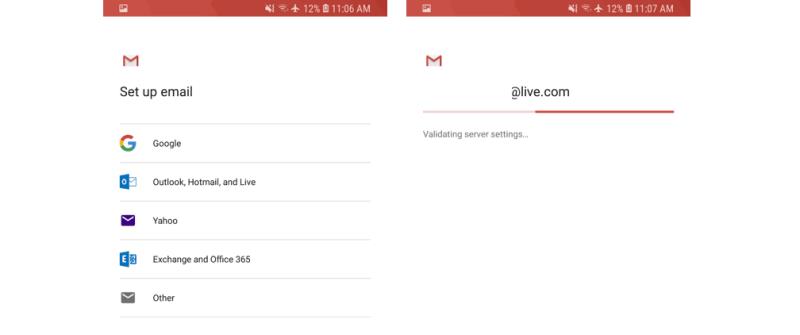
A continuació, seguiu les indicacions de la pantalla fins que arribeu a la vostra safata d'entrada. A partir d'aleshores, obriu el missatge de Microsoft i feu clic a "Feu servir una altra aplicació de correu". Això atorgarà a Gmail els permisos del servidor per llegir el vostre compte d'Outlook.
Passant per la configuració de Gmail
Si teniu una versió anterior d'Android, també podeu fer-ho tirant cap avall des de la barra de notificacions d'Android i toqueu el missatge "No es poden sincronitzar el calendari i els contactes". No tothom veurà aquest missatge, però si ho feu, premeu això i després "Permet" per permetre la sincronització. El procés de sincronització trigarà uns minuts, però un cop hàgiu acabat, podreu utilitzar Gmail com a client de correu i les aplicacions Contactes i Calendari de Google per gestionar les vostres llibretes d'adreces i calendaris d'Outlook.com/Office365.
Els telèfons Galaxy de Samsung, la marca més popular de telèfons Android, inclouen una aplicació de correu electrònic predeterminada diferent anomenada "Samsung Email". Aquesta aplicació és una mica diferent de l'aplicació Gmail de Google, però el procés de configuració és similar. Igual que abans, assegureu-vos que l'aplicació de correu electrònic de Samsung estigui actualitzada a la darrera versió abans de continuar.
A continuació, obriu l'aplicació de correu electrònic de Samsung i toqueu "Afegeix un compte". Alternativament, podeu anar a la configuració i tocar "Afegeix un compte" si ja teniu altres comptes configurats. De totes maneres, podeu introduir el correu electrònic i la contrasenya d'Outlook.com/Office 365 i, a continuació, tocar Inicia sessió. Després d'això, si se us demana, trieu "Microsoft Exchange ActiveSync" a la llista per continuar. És possible que no ho veieu, així que no us preocupeu si no apareix.
Configuració de Outlook al correu de Samsung
En els passos següents, també podeu veure la pantalla de configuració que us demanarà que canvieu la configuració o el nom del compte. Podeu ajustar-vos al vostre gust per mostrar tot el vostre correu i calendari de tots els temps, i no només els últims mesos. A continuació, toqueu "Sí" o "D'acord" per confirmar la configuració i els permisos i permetre que la sincronització continuï.
Si esteu en un telèfon Samsung més antic, és possible que vegeu un missatge que diu "Acció necessària per sincronitzar", així que assegureu-vos de prémer-lo i dirigir-vos a la configuració per activar la sincronització. Igual que amb l'aplicació Gmail, comproveu el missatge de Microsoft i trieu "Utilitza una altra aplicació de correu" per continuar amb la sincronització. Tingueu en compte que la sincronització del correu electrònic, el calendari, els contactes i les tasques pot trigar uns quants minuts.
Un cop estiguis en funcionament seguint aquests passos, hauríeu de poder utilitzar les aplicacions natives Contactes, Calendari i Correu del vostre telèfon Android per sincronitzar la informació del vostre compte d'Outlook.com o Office 365. Ara podeu ometre el viatge a Google Play Store i no caldrà que baixeu l'aplicació d'Outlook per a Android.
A la majoria de telèfons, l'obertura de l'aplicació Contactes de Google mostrarà els contactes de Gmail, però podeu prémer el menú d'hamburgueses i fer clic a la icona d'Outlook per canviar entre els contactes de Gmail i d'Outlook.
A l'aplicació Calendari de Google, tots els vostres calendaris apareixeran a la dreta quan premeu el menú d'hamburgueses. Podeu amagar el compte de Google i utilitzar NOMÉS el vostre calendari d'Outlook exclusivament desmarcant la casella de selecció sota el nom del compte de Google.
Calendari de Samsung i contactes de Google
Als telèfons Samsung, les coses són una mica diferents i NOMÉS podeu mostrar els vostres contactes de Microsoft Outlook. Des de Samsung Contactes, podeu prémer el menú (...) a la part superior, seguit de Configuració, després "Contactes per mostrar" i triar el botó per a Microsoft Exchange ActiveSync.
Finalment, amb l'aplicació Samsung Calendar, podeu gestionar els vostres calendaris tocant el menú (...) a la part superior dreta, seguit de Gestiona calendaris. Això us permetrà deseleccionar Google Calendar i utilitzar exclusivament el compte de Microsoft Outlook.
Calendari i contactes de Samsung
Si heu optat per instal·lar l'aplicació Outlook al vostre telèfon, òbviament podeu utilitzar-la com a client de correu electrònic per al vostre compte d'Outlook.com/office 365, però l'aplicació també pot sincronitzar tots els vostres contactes a l'aplicació Contactes nativa del vostre telèfon sense fer-ho. els passos anteriors. Simplement aneu a la configuració d'Outlook, trieu el compte de correu electrònic d'Outlook/Office 365 i activeu "Sincronitzar contactes". Malauradament, seguir aquesta ruta NO sincronitzarà els vostres calendaris o correus electrònics , i encara haureu de seguir els passos anteriors. A més, la sincronització de contactes mitjançant l'aplicació Outlook crearà versions dobles dels contactes que ja heu afegit mitjançant els passos anteriors.
Canvi de la configuració de sincronització d'Outlook
Al cap i a la fi, el suport per configurar el vostre compte d'Outlook.com/Office 365 en un telèfon Android mostra la bellesa de les tecnologies basades en estàndards oberts. No esteu obligats a utilitzar l'aplicació Outlook tot en un de Microsoft per gestionar els vostres correus electrònics, contactes i calendaris, i hauríeu d'estar bé utilitzant només les aplicacions natives del vostre telèfon Android. L'aplicació per a Android d'Outlook de Microsoft és perfecta per als usuaris avançats, però el Joe mitjà probablement es sentirà més còmode amb aplicacions centrades en tasques com a Windows Phone.